1、添加截图工具到启动器:点选图一程序,点选图二工具。
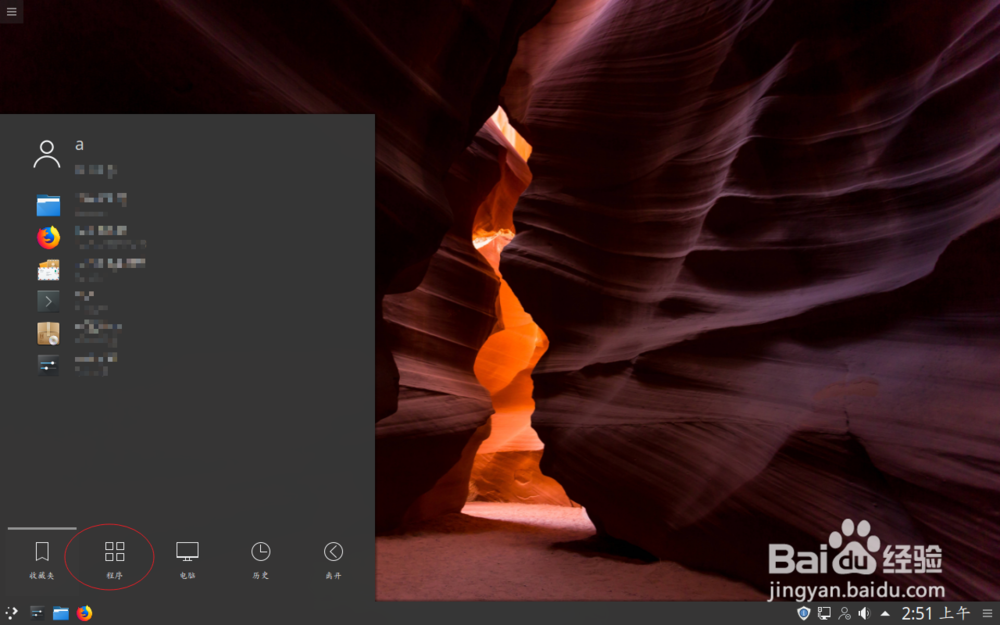

2、在工具里面有个屏幕截图,为了方便使用,右键它选择添加到启动器。
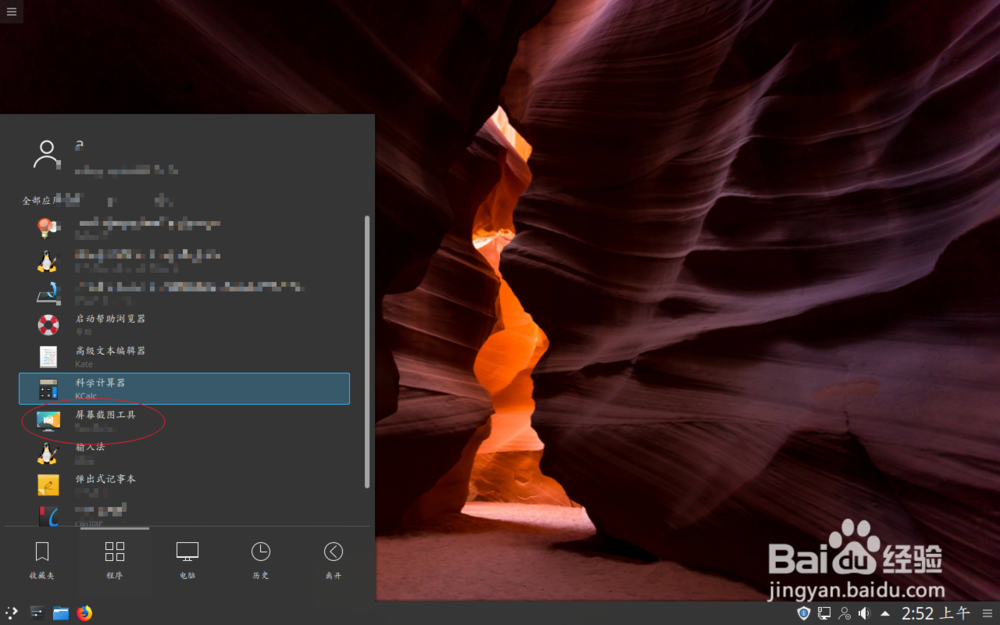

3、设置截图保存路径:接着软件会出现在底部面板,点击截图软件,然后点击图二的保存并退出旁边∨。
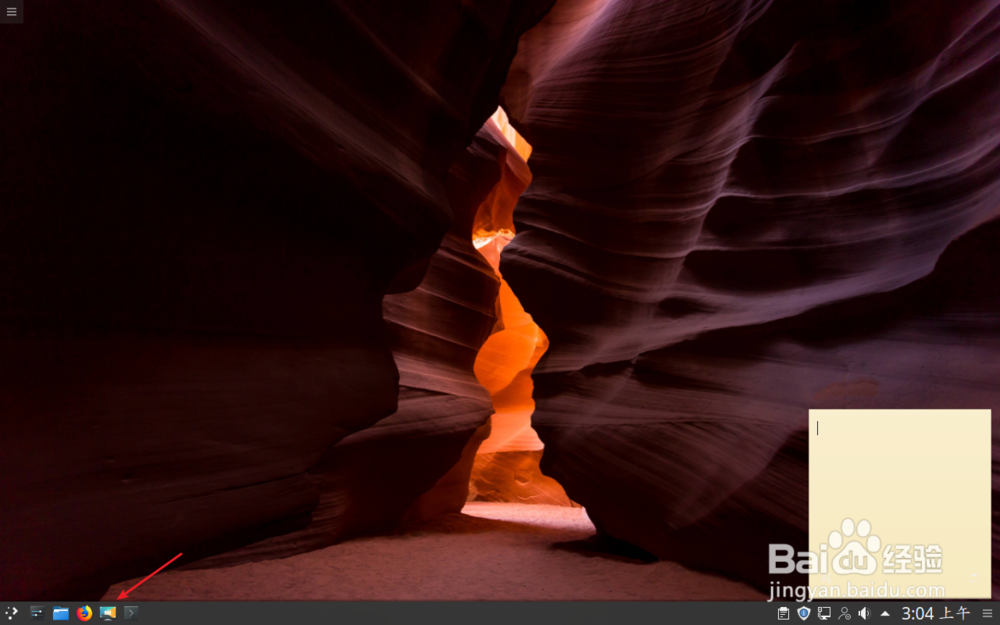
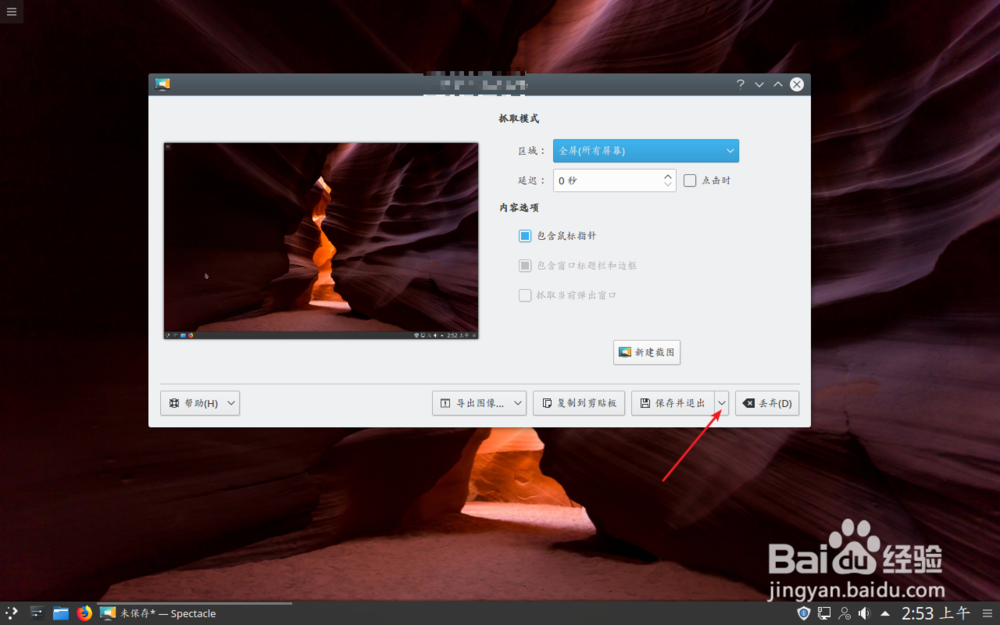
4、点击图一首选项,在图二点击保存选项,点击红色数字2这里的文件夹。
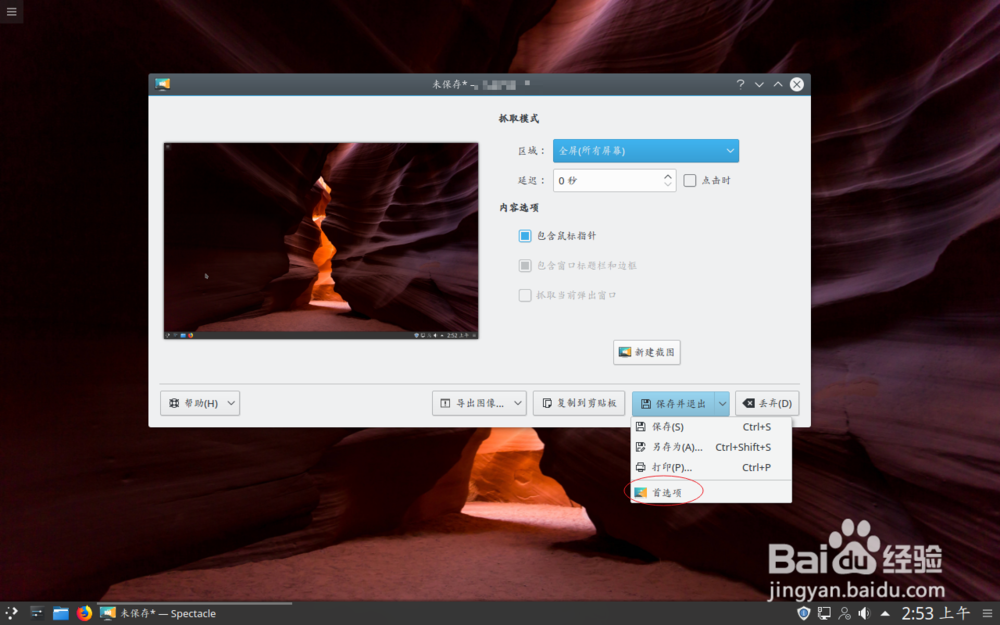

5、在图一点击home目录点击里面自己帐号的目录,例如这里的a,然后选择桌面点击确定,在图二看到红圈的桌面代表已经选择好了,接着点击确定方可生效。
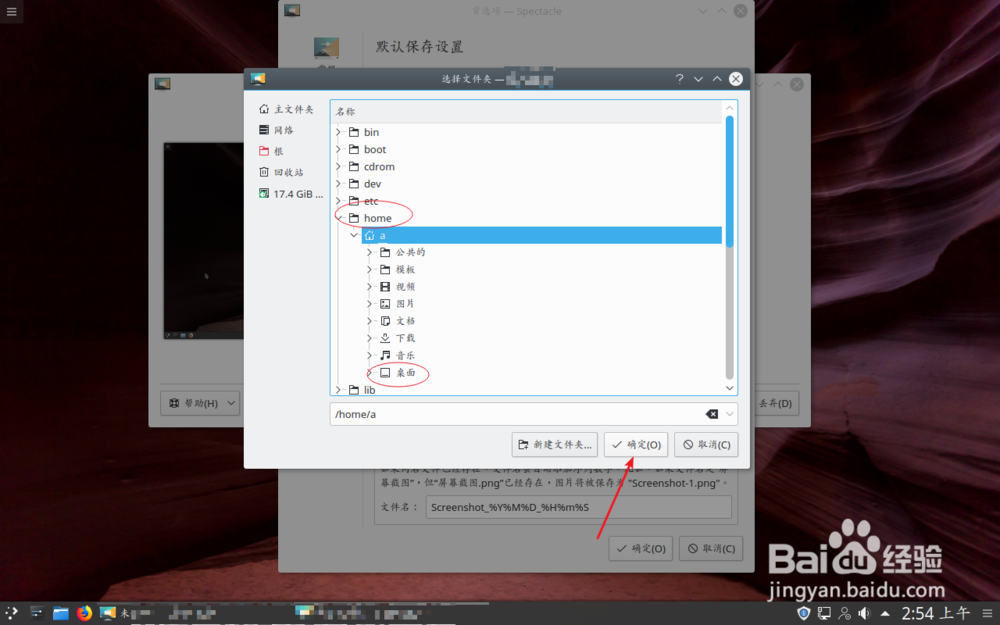
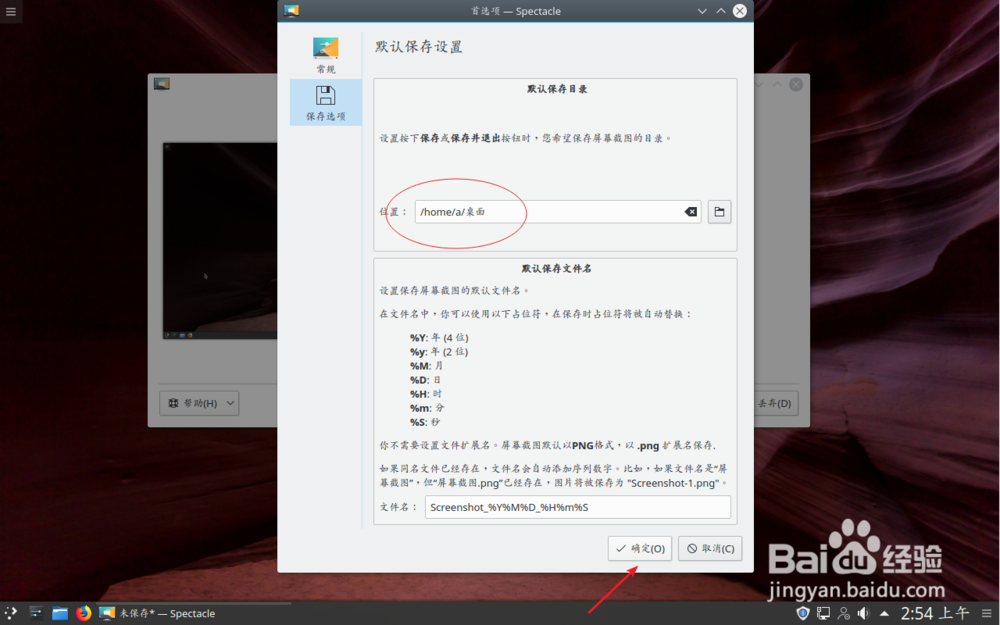
6、进行截图:接着在软件区域烂瘀佐栾这里选择截图的类型,分别有窗口截图,活动部件截图,全屏截图,方形截图。这里选择全屏截图。选择后点击新建截图,接着会截取整个屏幕,然后点击保存退出保存截图并退出截图软件。
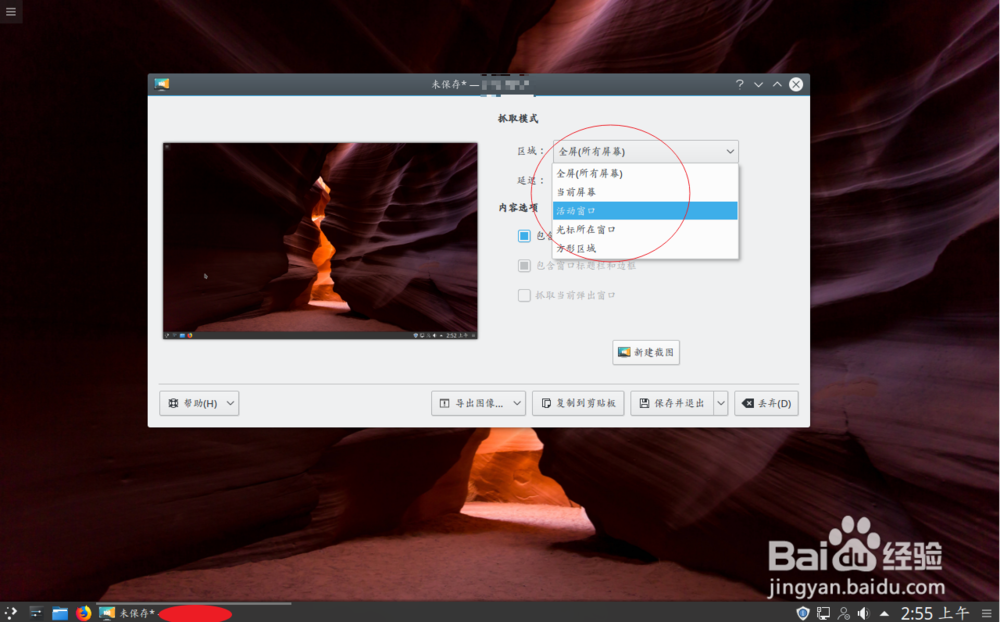

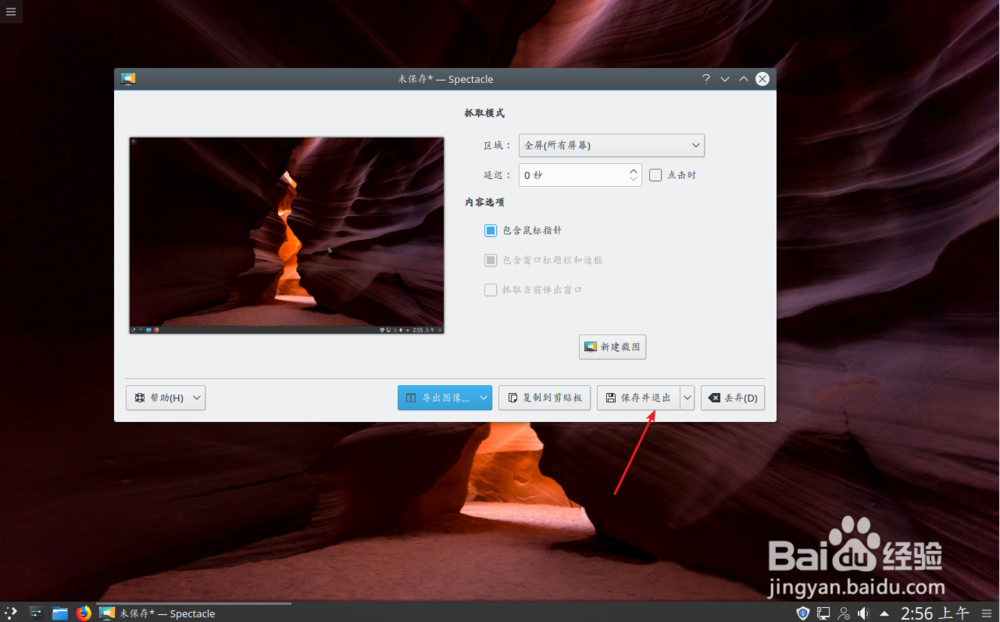
7、查看截图:由于桌面的限制,因此无法直接在当前的桌面查看到截图,还需要点击左侧面板的文件管理器,然后点开桌面这里查看截取的图片。

